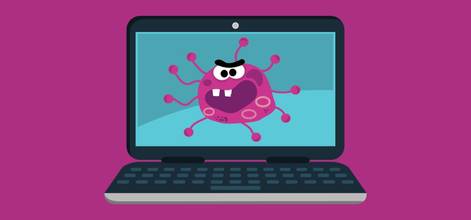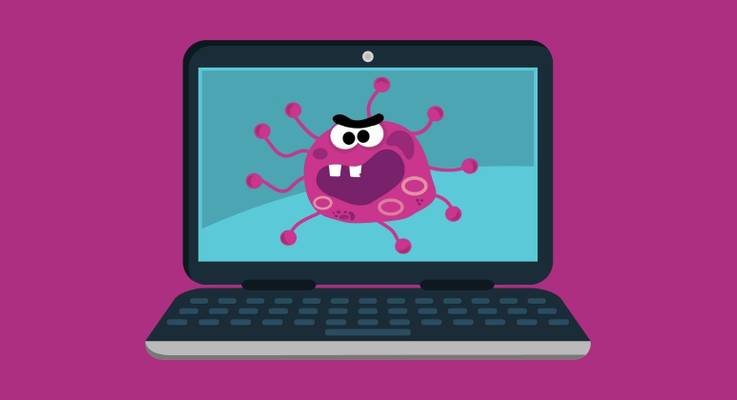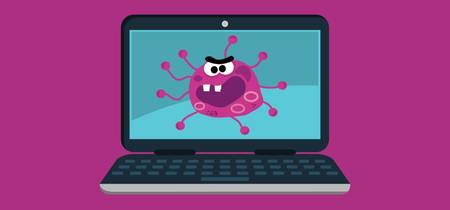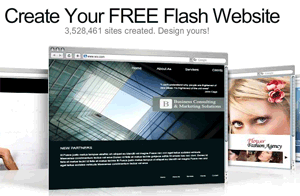
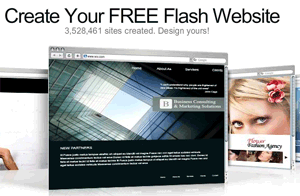

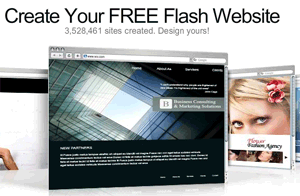
Prima di tutto, se non hai un sito web personale, si dovrebbe. Si può dire che non hai il know-how o le competenze di progettazione, ma che non è più una scusa. È ora possibile creare un sito web Flash dall’aspetto professionale gratuitamente con Wix.com.
Wix è un libero, sito web builder Flash che permette di creare un sito web flash facilmente attraverso un ambiente drag and drop.
Oggi, ho intenzione di mostrarvi quanto sia facile creare un sito web Flash dall’aspetto professionale gratuitamente.
Creazione di un account
Prima di tutto, devi creare un account, ed è abbastanza semplice. Basta cliccare sul grande pulsante giallo Start Now e inserire i tuoi dati. Dopo aver creato con successo il tuo account, è il momento di creare il tuo primo sito web.
Creazione del tuo primo sito Web
Iniziamo a creare il tuo primo sito web con questo generatore di siti web flash. Come puoi vedere nell’immagine, ne ho già creato uno, quindi ne creerò un altro solo a scopo dimostrativo. Tutto quello che devi fare è fare clic su “Aggiungi nuovo sito” che è sotto “Il mio account”.
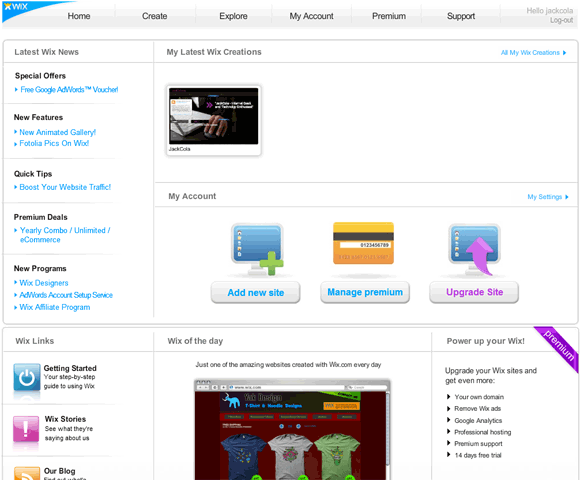
La scelta di un modello
Il passo successivo è quello di scegliere un modello che sarà il design di base del tuo sito web. Finora, Wix ha 271 modelli che è possibile scegliere tra i quali sono assortiti in categorie. Alcune delle categorie che puoi scegliere includono:
- e-commerce
- Business
- Consulenza
- Design
- Cibo e Bevande
- Arte
- Deve
- Personali
- Siti
- Portfolio
Basta sfogliare i modelli, e quando trovi uno che ti piace, spostare il mouse su di esso e fare clic su “modifica”. È inoltre possibile visualizzare per ottenere più di un tatto per quello che sembra.
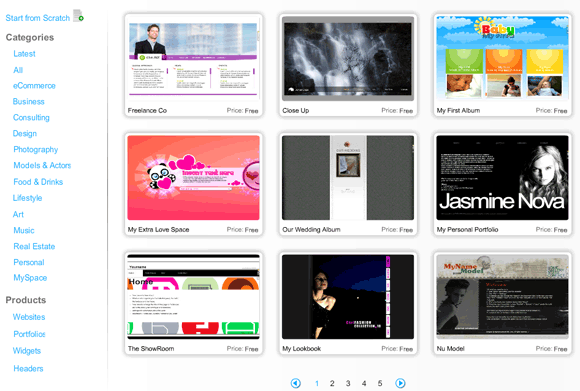
Personalizzazione del tuo sito Web Flash
Una volta fatto clic su modifica, verrà visualizzata una finestra pop-up in cui modificherai il tuo sito web. Ho scelto il modello” Il mio portfolio personale”. E ‘ giunto il momento di personalizzare il modello e aggiungere contenuti e personalizzare le pagine.
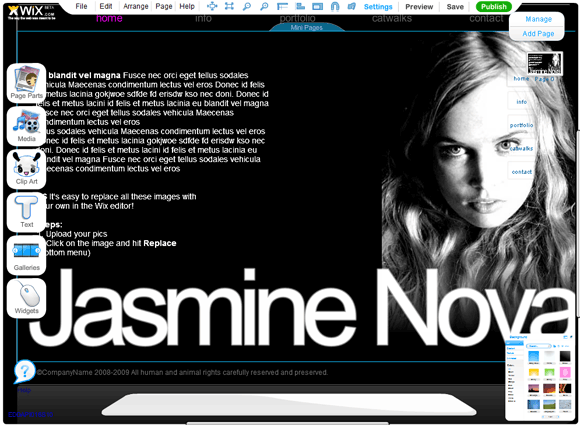
L’editor all’interno di questo generatore di siti web flash è abbastanza potente, facile da usare e da imparare. Il lato sinistro ha tutte le caratteristiche che è possibile aggiungere o modificare come l’aspetto della pagina (colore di sfondo e stili), le immagini e video che vedete, il testo, e widget (come la visualizzazione di un feed RSS). La barra in alto ha le opzioni di modifica di base come impostazioni,anteprima, pulsante Salva, annulla/ripeti ecc. La parte inferiore mostra le opzioni personalizzabili per gli elementi selezionati, e il lato destro naviga attraverso ogni pagina web.
Mi ci vorrà un po ‘ per spiegare tutto ciò che puoi fare, quindi sto solo andando a passare attraverso alcune delle basi.
Modifica del testo
La prima cosa che vuoi fare è cambiare il testo in quello che vuoi. Per fare questo, è sufficiente fare clic sul testo predefinito che è già sullo schermo e fare clic su modifica.
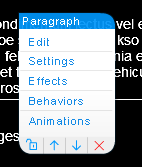
Cambiare il colore e lo stile di sfondo
Sul lato sinistro, selezionare “Parti della pagina” e selezionare “Sfondo” per modificare lo sfondo, o selezionare “Cornice della pagina” per aggiungere un bel bordo intorno alla pagina. Sarà il essere presentato con una scatola in cui è possibile scegliere uno stile. Devi davvero giocare con tutti gli stili e le opzioni per trovare quello che ti piace davvero.
Aggiunta di pagine
È importante notare che una nuova pagina fornisce un modello vuoto, mentre una mini-pagina utilizza il design del frame principale e aggiunge un nuovo collegamento alla struttura di navigazione. Per aggiungere una nuova mini-pagina, fare clic su “mini-pagina” nell’elemento di navigazione e selezionare Aggiungi. Questo creerà una nuova mini-pagina e aggiornerà automaticamente i collegamenti. Per creare una nuova pagina, nell’angolo in alto a destra dell’editor, fai clic su “Aggiungi pagina”.
Ora sta a te progettare il tuo sito, aggiungere il tuo testo e farlo sembrare come vuoi.
Pubblicare il tuo sito Web
Ora che hai creato e finito di progettare il tuo sito web (dopo averlo salvato ovviamente), è il momento di pubblicare il tuo sito web. Per pubblicare il tuo sito, basta premere il pulsante verde” Pubblica ” nella parte superiore del sito.
Wix offre tre opzioni di pubblicazione. La prima opzione è pubblicarlo su Wix. Questo darà al tuo sito web l’URL di http://www.wix.com/yourusername/wixSiteName. La seconda opzione è inviarlo via e-mail e la terza opzione è incorporarlo in un documento esistente. Con questa opzione, puoi facilmente incorporare il tuo sito in Facebook o Blogger, ma se vuoi usarlo su una tua pagina web, prendi il codice di incorporamento e incollalo in un documento HTML da qualche parte.
Anche se è possibile aggiornare il tuo sito Wix e pagare un canone mensile per rimuovere gli annunci e utilizzare il proprio nome di dominio (come si vede qui sotto), c’è un semplice hack che permette di avere il vostro sito Wix appena creato sul proprio nome di dominio.
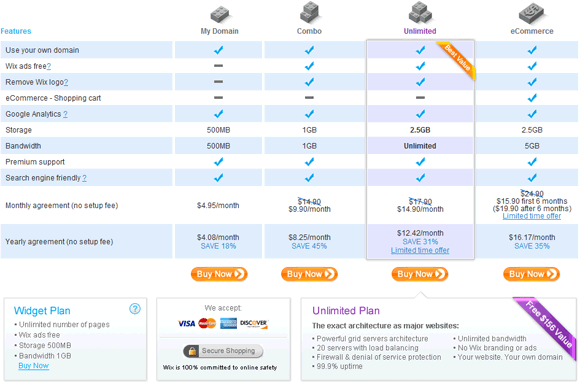
Tutto quello che devi fare è creare un nuovo documento HTML e all’interno dei tag del corpo incorporare il codice. Basta cambiare il colore di sfondo in modo che corrisponda al tuo sito Wix e caricare il documento HTML nella directory del sito Web appropriata. Visita il tuo nome di dominio e il tuo sito Wix dovrebbe essere caricato.
Quindi ce l’hai. Con un po ‘ di tempo per personalizzare un design, aggiungendo alcuni contenuti, puoi creare un sito Web flash gratuito dall’aspetto professionale in pochissimo tempo. Se vuoi vedere i miei siti web che ho creato rapidamente, dai un’occhiata qui e qui.
Hai creato un sito web con Wix.com prima? Come l’hai trovato? Avete qualche altra applicazione web da raccomandare?